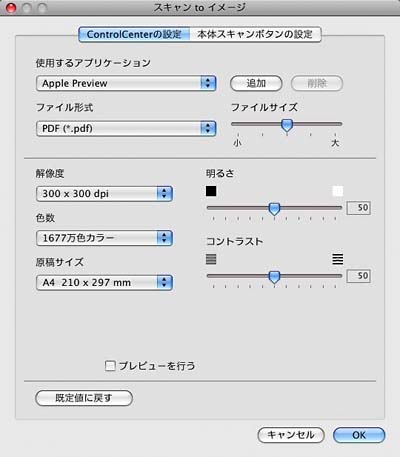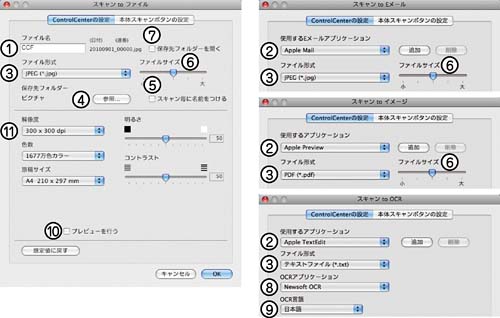スキャンの設定を変更する
起動するアプリケーションやスキャン時の設定は、以下の手順で変更できます。
|

|
[Control]キーを押しながらボタンをクリックする
|
|

|
[ControlCenterの設定]タブをクリックし、内容を設定する
・プレビューを見たり、スキャン範囲を指定してからスキャンする場合は、
[プレビューを行う]チェックボックスを選択します。
・[本体スキャンボタンの設定]をクリックすると、本製品のスキャンボタンからスキャンする動作を設定できます。
例)「イメージ」の場合
|
|

|
[OK]をクリックする
|
|
① ファイル名(「スキャン to ファイル」のみ)
ファイル名先頭の文字(プレフィックス)を変更できます。日付部分は変更できません。
② 使用するEメールアプリケーション(「スキャン to Eメール」のみ)/使用するアプリケーション(「スキャン to イメージ」/「スキャン to OCR」のみ)
スキャンした原稿を添付するEメールアプリケーション、またはスキャンした原稿を開くアプリケーションを選択します。
[追加]をクリックして、新しいアプリケーションを追加することもできます。
③ ファイル形式
データのファイル形式を選択します。「パスワード付きPDF(*.pdf)」を選択すると、ファイルを開くときのパスワードを設定することができます。
④ 保存先フォルダー(「スキャン to ファイル」のみ)
スキャンしたデータを保存するフォルダーを設定します。
⑤ スキャン毎に名前をつける(「スキャン to ファイル」のみ)
チェックすると、スキャンするたびに保存先のフォルダーとデータの名前を設定することができます。
⑥ ファイルサイズ(「スキャン to イメージ」、「スキャン to ファイル」、「スキャン to Eメール」のみ)
・解像度を変えることなく、ファイルサイズを変更して原稿をスキャンすることができます。
・ファイル形式で「TIFF」または「TIFFマルチページ」を選択した場合は、[圧縮]または[非圧縮]を選択することができます。
⑦ 保存先フォルダーを開く(「スキャン to ファイル」のみ)
チェックすると、スキャンした後に保存先のフォルダーを開きます。
⑧ OCRアプリケーション(「スキャン to OCR」のみ)
文字データ(テキストデータ)に変換するためのアプリケーション(OCRソフトウェア)を選択します。
⑨ OCR言語(「スキャン to OCR」のみ)
変換する言語を選択します。
⑩ プレビューを行う
チェックすると、実際のスキャンを行う前に、スキャンイメージを確認したり、範囲を指定することができます。
⑪ 解像度/色数/原稿サイズ/明るさ/コントラスト
必要に応じて設定します。